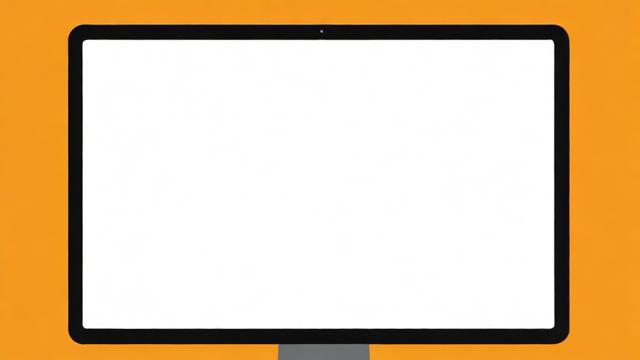电脑启动不起来?全面解析黑屏蓝屏问题及解决方法
当你的电脑突然无法正常启动时,可能会遇到各种各样的问题。最常见的现象包括黑屏、蓝屏以及其他一些启动异常情况。这些问题可能让你感到困惑甚至焦虑,但了解这些现象的表现和可能的原因可以帮助你更快地找到解决方案。
黑屏问题的表现及可能原因

首先来说说黑屏的问题。当你按下电源按钮后,屏幕没有任何显示,可能是黑屏的一种表现形式。这种情况下,你可能会听到风扇运转的声音,但显示器始终是漆黑一片。黑屏的原因有很多种,可能是硬件连接松动导致的,比如显卡没有插紧或者内存条接触不良。此外,电源供应不足也可能引发黑屏,因为电脑需要足够的电力来支持所有组件正常工作。
从我的经验来看,操作系统的问题也有可能造成黑屏。例如,系统文件损坏或者驱动程序不兼容都可能导致这种情况。有时候,最近安装的软件或更新可能会影响系统的稳定性,从而引发黑屏。所以,在排查黑屏问题时,我们需要考虑硬件和软件两方面的因素。
蓝屏问题的表现及可能原因
接下来我们来看看蓝屏问题。蓝屏通常伴随着屏幕上出现错误代码和一段文字说明。这通常是电脑在检测到严重错误时自动停止运行的一种保护机制。蓝屏问题可能由多种原因引起,其中最常见的是硬件故障。比如硬盘坏道、内存条损坏或者CPU过热等都可能导致蓝屏。
另外,操作系统本身的问题也可能引发蓝屏。例如,系统更新失败或者关键文件被误删除都会导致蓝屏现象。第三方软件的冲突也是一个常见的原因。如果你最近安装了一些新的应用程序,而之后出现了蓝屏问题,那么这些软件很可能是罪魁祸首。因此,在遇到蓝屏时,回顾一下近期的操作记录会很有帮助。
其他启动异常情况
除了黑屏和蓝屏之外,还有一些其他的启动异常情况。比如,电脑启动时反复重启,或者停留在某个特定的画面很长时间。这些问题可能看起来不像黑屏或蓝屏那样明显,但同样会对使用体验造成很大影响。启动异常的原因可能是硬件老化或者散热系统出现问题。此外,病毒或恶意软件感染也会导致类似的状况。
无论遇到哪种启动异常,保持冷静并一步步排查问题是最重要的。通过观察具体的表现形式,我们可以更准确地判断问题的根源所在。记住,每一种异常都有对应的解决办法,只需要耐心寻找即可。
在上一章节中,我们了解了电脑启动不起来的常见现象,特别是黑屏问题的表现和可能原因。接下来,我会详细为大家讲解黑屏问题的具体成因以及对应的解决方法。通过以下内容,你将学会如何一步步排查并修复硬件、系统和外部设备方面的问题。
硬件故障导致黑屏的排查步骤
当我第一次遇到电脑黑屏时,我总是先从硬件入手进行检查。硬件问题可能是最常见的原因之一,所以不能忽视这个环节。首先,你可以尝试断开电源后重新插拔内存条和显卡,确保它们没有松动。如果内存条接触不良,很可能会直接导致黑屏。此外,还要注意电源供应是否稳定。如果你的电源功率不足或者老化严重,也可能无法为电脑提供足够的电力支持。
另一个需要注意的地方是散热系统。如果CPU或显卡温度过高,电脑会自动保护性关机,从而表现为黑屏。因此,打开机箱看看风扇是否正常运转是一个不错的选择。同时,清理一下灰尘也很重要,因为积灰会导致散热效率下降。如果你对硬件不太熟悉,可以请教专业人士帮忙检查,毕竟硬件问题往往是黑屏的根源所在。
操作系统或驱动问题引发黑屏的解决办法
除了硬件之外,操作系统和驱动程序也可能是黑屏的罪魁祸首。比如,最近安装的某个更新或者新软件可能与系统不兼容,导致启动时出现黑屏。这时候,我们可以尝试进入安全模式来解决问题。安全模式下,系统只会加载最基本的驱动和服务,方便我们诊断问题。

如果你能够成功进入安全模式,建议先卸载最近安装的软件或驱动程序,看看是否能恢复正常。另外,检查系统文件是否完整也很关键。可以通过命令提示符运行sfc /scannow命令来扫描并修复损坏的系统文件。如果这些方法都没有效果,那么考虑重装系统也是一个可行的方案。虽然听起来有些麻烦,但这是彻底解决问题的一个有效途径。
外部设备干扰引起的黑屏处理措施
最后,我们来看看外部设备是否会对电脑启动造成影响。有时候,连接过多的USB设备或者使用劣质的外接硬件,都可能导致黑屏问题。为了排除这种情况,建议你在开机前拔掉所有非必要的外设,只保留键盘和鼠标。这样可以减少潜在的干扰因素。
如果你发现去掉某些设备后电脑能够正常启动,那就说明问题出在这些设备上。接下来可以逐一测试每个设备,找到具体的“肇事者”。此外,检查数据线和接口是否完好也很重要。如果线缆老化或者接口有损坏,同样会引起类似的问题。总之,外部设备虽然看似无关紧要,但实际上也是需要重点关注的部分。
通过以上三个方面的分析和操作,相信大多数黑屏问题都能迎刃而解。只要耐心地按照步骤逐一排查,总能找到合适的解决方案。
在这一章节中,我们将深入探讨电脑启动时出现蓝屏问题的具体原因以及解决方法。蓝屏问题通常比黑屏更加复杂,因为它可能涉及到系统文件、硬件故障以及第三方软件冲突等多个方面。我会从不同角度为大家详细讲解这些原因,并提供实用的解决方案。
系统文件损坏导致蓝屏的修复方案
当我遇到蓝屏问题时,首先会想到的是系统文件是否出现了损坏。系统文件是电脑运行的基础,一旦它们被破坏或丢失,就很可能引发蓝屏现象。例如,最近的一次更新可能没有成功完成,或者某些恶意程序删除了关键文件,这些都是常见的诱因。
如果你怀疑是系统文件损坏引起的蓝屏,可以尝试使用Windows自带的修复工具。具体操作是在启动时按下F8键进入高级选项菜单,选择“修复计算机”。在这个界面下,你可以运行sfc /scannow命令来扫描并修复受损的系统文件。如果这个方法无效,还可以考虑使用安装盘进行系统还原。通过还原到之前的状态,往往能够快速解决问题。
内存或硬盘故障引发蓝屏的检测方法
除了系统文件之外,内存和硬盘也是蓝屏问题的常见来源。如果内存条出现问题,比如老化或者接触不良,就可能导致电脑在启动过程中突然崩溃并显示蓝屏。同样地,硬盘如果有坏道或者存储数据错误,也可能引发类似的情况。
对于内存问题,我的建议是使用专业的诊断工具,比如MemTest86来进行测试。将内存条拆下来重新插拔一遍也是一个简单有效的办法。至于硬盘,可以利用Windows自带的chkdsk命令检查是否有坏道。此外,定期备份重要数据也是非常重要的预防措施,因为一旦硬盘彻底损坏,恢复数据将变得极其困难。
第三方软件冲突造成的蓝屏解决方案
最后,我们不能忽略第三方软件冲突对蓝屏的影响。有时候,安装的新软件与现有系统或其他程序不兼容,就会导致启动时出现蓝屏。这种情况尤其容易发生在频繁安装和卸载软件的用户身上。

如果你怀疑是软件冲突引起的蓝屏,可以从安全模式下开始排查。在安全模式下,禁用所有非必要的服务和驱动程序,然后逐一启用它们,观察哪一步会导致蓝屏发生。找到问题软件后,可以直接卸载它或者寻找替代品。另外,确保你的杀毒软件和防火墙不会误拦截某些正常运行的程序也很重要。
通过以上内容的学习,相信你已经掌握了蓝屏问题的主要成因以及对应的解决策略。无论是系统文件损坏、硬件故障还是软件冲突,只要按照正确的步骤逐一排查,总能找到合适的解决方案。
在前面的章节中,我们详细讨论了电脑启动不起来的各种原因以及解决方法。然而,与其等到问题发生后再去修复,不如提前做好预防措施。在这部分,我将分享一些日常维护的小技巧,帮助你减少电脑启动问题的发生概率。
定期更新系统和驱动程序的重要性
作为一名长期使用电脑的人,我发现定期更新系统和驱动程序是预防启动问题的关键之一。操作系统和驱动程序的更新通常包含重要的安全补丁和性能优化,能够有效防止潜在的问题。例如,如果你的显卡驱动过旧,可能会导致兼容性问题,从而引发蓝屏或其他异常情况。
为了确保你的电脑始终处于最佳状态,建议开启自动更新功能。这样,系统会在后台自动下载并安装最新的更新。同时,不要忽视硬件驱动程序的更新。你可以通过设备管理器查看各个硬件的状态,并访问制造商官网下载最新版本的驱动程序。虽然这个过程可能稍微复杂一点,但它的效果非常显著。
正确安装和卸载软件避免系统冲突
除了系统和驱动程序的更新,正确安装和卸载软件也是非常重要的一环。许多用户在安装新软件时,往往没有仔细阅读安装向导中的选项,结果导致不必要的组件被添加到系统中,增加了冲突的风险。此外,随意卸载软件也可能留下残留文件,进一步影响系统的稳定性。
我的建议是,在安装软件时尽量选择“自定义安装”,并且只勾选真正需要的功能模块。对于不再使用的软件,可以借助专业的卸载工具,比如Revo Uninstaller,彻底清理掉所有相关的文件和注册表项。这样的操作不仅能减少系统冲突的可能性,还能为你的电脑腾出更多的存储空间。
硬件保养与清洁的基本技巧
最后,别忘了对硬件进行定期的保养和清洁。灰尘和高温是硬件损坏的主要原因之一,尤其是在风扇或散热片上积累过多灰尘时,会导致散热效率下降,进而影响电脑的正常运行。因此,每隔几个月检查一次内部硬件的清洁状况是非常必要的。
如果你不太熟悉拆机操作,可以请专业人士帮忙清理。不过,简单的外部清洁完全可以自己动手完成。比如,用柔软的布擦拭显示器和键盘,用压缩空气清理通风口和键盘缝隙中的灰尘。这些看似简单的小动作,实际上能大大延长硬件的使用寿命,降低启动问题发生的几率。
通过以上这些日常维护建议,相信你的电脑能够更加稳定地运行,减少启动问题带来的困扰。

在前面的章节中,我们探讨了电脑启动不起来的各种原因以及如何通过日常维护来预防这些问题。接下来,我将通过一些真实的用户案例,帮助大家更直观地理解这些情况,并从中学习到有效的解决方法和预防措施。
用户遇到黑屏问题的真实案例分析
有一次,我的一位朋友告诉我,他的电脑突然无法正常启动,屏幕上只显示一片漆黑。他尝试了很多办法,比如重启、检查电源连接等,但都没有效果。后来,他联系了一位技术专家进行排查。经过一番检测,发现原来是显卡接触不良导致的问题。专家帮他重新插拔了显卡,并清理了接口上的灰尘,结果电脑很快就恢复正常了。
这个案例让我意识到,有时候看似复杂的问题其实可能源于非常简单的原因。对于普通用户来说,当遇到类似黑屏的情况时,可以先从硬件方面入手,例如检查显卡、内存条是否松动,或者看看是否有明显的物理损坏。如果自己不确定如何操作,最好寻求专业人士的帮助,以免误操作造成更大的损失。
另外,我还了解到有些黑屏问题可能是由于系统文件损坏引起的。在这种情况下,可以通过安全模式进入系统,使用系统还原功能回到之前的状态,或者利用安装盘修复受损的文件。虽然这需要一定的技术知识,但如果提前了解这些方法,在紧急时刻就能派上用场。
成功解决蓝屏问题的经验总结
除了黑屏问题外,蓝屏也是很多用户会遇到的麻烦之一。我曾听另一位用户分享过他的经历。有一天,他的电脑频繁出现蓝屏错误,每次重启后都会提示不同的代码。他最初以为是某个软件出了问题,于是逐一卸载了最近安装的应用程序,但情况并没有改善。最后,他决定对硬盘进行全面检测,结果发现硬盘存在坏道,这正是导致蓝屏的主要原因。
从这个案例中可以看出,蓝屏问题往往涉及多个方面,包括硬件故障、驱动冲突以及系统文件损坏等。如果你也面临类似的状况,可以从以下几个步骤开始排查:首先检查硬件设备是否正常工作,尤其是内存和硬盘;其次,更新或重装相关的驱动程序;最后,尝试修复系统文件或重新安装操作系统。每一步都需要耐心和细心,因为找到根本原因是解决问题的关键。
此外,定期备份重要数据也是非常重要的习惯。即使最终解决了蓝屏问题,也不能保证硬件不会进一步恶化。因此,提前做好数据保护能够避免不必要的损失。
从案例中学习到的有效预防措施
通过以上两个案例,我们可以学到不少实用的预防措施。首先,保持良好的硬件保养习惯非常重要。例如,定期清理电脑内部的灰尘,确保散热系统正常运作,同时避免长时间高负载运行。这些小细节看似不起眼,却能显著提升硬件的稳定性和寿命。
其次,及时更新系统和驱动程序同样不可忽视。正如我们在上一章提到的,更新不仅能带来新的功能,还能修复已知的安全漏洞和兼容性问题。养成定期检查更新的习惯,可以有效减少因驱动或系统问题引发的启动故障。
最后,养成良好的使用习惯也很关键。比如,正确关机而不是强制断电,选择可靠的电源供应器以防止电压波动损坏硬件,以及谨慎安装第三方软件以避免潜在的冲突。只要把这些简单的规则融入日常操作中,你的电脑就会更加健康、高效地运行。
本文总结
通过实际案例的分析和用户经验的分享,我们可以看到电脑启动问题背后隐藏着多种可能性。无论是黑屏还是蓝屏,都提醒我们需要关注硬件状态和系统的稳定性。更重要的是,通过学习这些真实的故事,我们能够掌握更多有效的预防措施,从而让自己的设备远离这些问题。